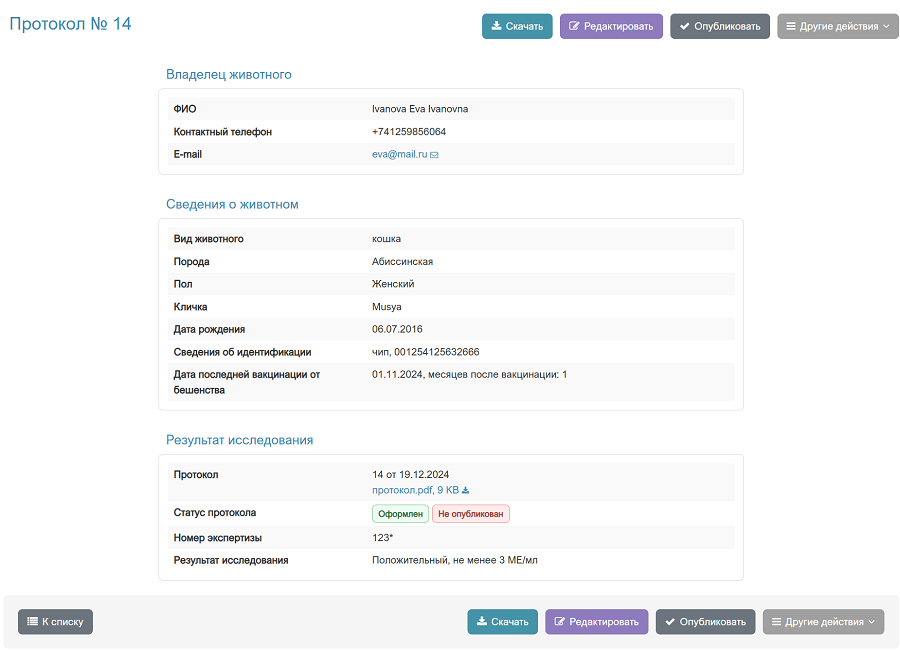Учет протоколов исследований на антитела к вирусу бешенства в компоненте eCert
Перейти к навигации
Перейти к поиску
Предназначение операции
Операция Протоколы исследования предназначена для регистрации протоколов исследований на антитела к вирусу бешенства у домашних животных.
Предусловия и подготовительные действия
Для выполнения операции необходимо соблюдение следующих условий:
- Пользователь должен иметь доступ к компоненту ECert как сотрудник лаборатории с правами:
- FAVN_INITIAL_REGISTRATION_USER - для возможности создания и редактирования черновиков протоколов и просмотра списка протоколов с учетом организации.
- FAVN_PROTOCOL_USER - для возможности просмотра/приемки с учетом организации, оформления, редактирования и аннулирования протоколов.
Для реализации функции средствами системы необходимо выполнить следующие действия:
- Выполнить вход в компонент ECert.
- После успешного входа в систему перейти в раздел главного меню «Протоколы исследований» (Рис. 1).
Основные действия
Добавление общих сведений и загрузка PDF-файла
Перейти к странице регистрации протокола исследований на антитела к вирусу бешенства можно следующими способами:
- в разделе «Протоколы исследования» нажать на название подраздела «Зарегистрировать протокол» (Рис.2);
- на форме просмотра списка протоколов нажать на кнопку «Зарегистрировать протокол» (Рис.3).
Для осуществления операции по регистрации протокола исследований на странице «Регистрация протокола» (Рис. 4) выполните следующие действия:
| Обратите внимание! Поля, отмеченные звездочкой красного цвета (*) обязательны к заполнению. Поля, отмеченные звездочкой синего цвета (*), должны быть заполнены только при сохранении готового протокола, но они не являются обязательными для сохранения черновика протокола.
|
- 1. В блоке «Владелец животного» заполните поля:
- «ФИО»*;
- «Контактный телефон»*;
- «E-mail»*;
- «Согласие на уведомление» – чекбокс включен по умолчанию, что получено согласие на получение уведомлений на указанную ранее электронную почту;
- 2. В блоке «Сведения о животном» заполните поля:
- «Вид животного»* – выберите из выпадающего списка;
- «Порода» – выберите из выпадающего списка или нажмите на ссылку «Указать сведения о породе текстом» и внесите сведения (дополнительно направьте заявку в адрес службы технической поддержки компонента eCert на добавление новой породы в список);
- «Пол»* – выберите из выпадающего списка;
- «Кличка»* – укажите текстом значение латинскими символами:
- «Дата рождения» – введите дату в формате ММ.ГГГГ или ДД.ММ.ГГГГ.
- «Система идентификации»* – выберите из выпадающего списка;
- «Номер»* – введите значение латинскими символами;
- «Дата последней вакцинации от бешенства»* – выберите дату из календаря. После выбора даты под полем отобразится информация о количестве месяцев после вакцинации.
- 3. В блоке «Общие сведения» заполните поля:
- «Направлено в»* - выберите организацию из выпадающего списка;
- «Предполагаемая дата завершения исследований»* - выберите дату из календаря. Возможно указать дату равную или позже текущей. Указанная дата будет отправлена заявителю в уведомлении
- «Номер протокола»* – введите текстом номер документа;
- «Дата протокола»* – выберите дату из календаря;
- «Результат исследования»* – выберите показатель из выпадающего списка;
- «Фактическое значение»* – в первом выпадающем списке выберите тип значения, далее укажите числовое значение. Во втором выпадающем списке выберите единицы измерения (по умолчанию проставляется - международные единицы на миллилитр);
- «Номер экспертизы»* – укажите номер текстом;
- «Скан-копия протокола (PDF)»* - загрузите PDF-файл отсканированного документа. Он должен быть отсканирован в виде одного многостраничного документа размером не более 5 мегабайт.
Загрузить файл можно двумя способами:
- Нажмите на кнопку «Выберите или перетащите файл» и выберите его на устройстве, с которого выполнен вход в компонент ECert.
- Перетащите файл на это поле.
- «Опубликовать»* – чекбокс по умолчанию выключен. Протокол лабораторных исследований будет доступен заявителю на публичной форме проверки только после публикации.
- 4. Если нужно отменить добавление протокола нажмите на кнопку «Отмена».
- 6. Нажмите на кнопку «Сохранить черновик» (Рис. 4), если нужно сохранить проект протокола в статусе «Черновик». В результате осуществится переход к странице Просмотр протокола.
- 5. Нажмите на кнопку «Сохранить» (Рис. 4). В результате появится окно «Подтверждение» и информационное сообщение: «Вы уверены, что хотите сохранить протокол?» и переход к странице Протокол №.... при нажатии на кнопку «Сохранить».
Просмотр протокола
- 1. Страница просмотра протокола содержит следующие блоки с информацией, заполненной на странице Регистрация протокола (Рис.5):
- «Владелец животного»;
- «Сведения о животном»;
- «Результат исследования».
- 2. На странице просмотра протокола отображаются кнопки (Рис.5).
- «Скачать» - при нажатии осуществляется скачивание прикрепленного файла протокола;
- «Редактировать» - при нажатии открывается страница «Редактирование протокола», содержащая перечень полей аналогичный перечню на странице Регистрация протокола;
- «Опубликовать» - при нажатии открывается окно «Опубликование протокола» с информационным сообщением «После публикации протокол будет доступен для просмотра сотрудникам территориальных управлений РСХН в системе и заявителями при поиске на публичной форме. Вы уверены, что хотите опубликовать протокол?». После подтверждения статус протокола меняется на «Опубликован». Для протоколов, опубликованных при регистрации, не отображается.
- «Другие действия»:
- «Создать копию» - при нажатии открывается страница «Копирование протокола», где предзаполнены данные в блоках «Сведения о животном» и «Сведения о владельце»;
- «Аннулировать» - при нажатии появляется окно «Аннулирование протокола №…» и информационное сообщение: «Вы уверены, что хотите аннулировать протокол?», производится аннулирование протокола и его перевод в статус «Аннулирован», при нажатии на кнопку «Аннулировать» и осуществляется переход к странице Просмотр протокола, где возможно создать копию аннулированного протокола, нажав на кнопку «Другие действия» - «Создать копию».
Исключительные ситуации
По техническим вопросам, связанным с работой компонента eCert, обращаться по электронной почте на адрес ecert@fsvps.ru, а также по телефону +7 (4922) 52-99-29.
Ссылки
- https://ecert.vetrf.ru — Веб-интерфейс компонента eCert.